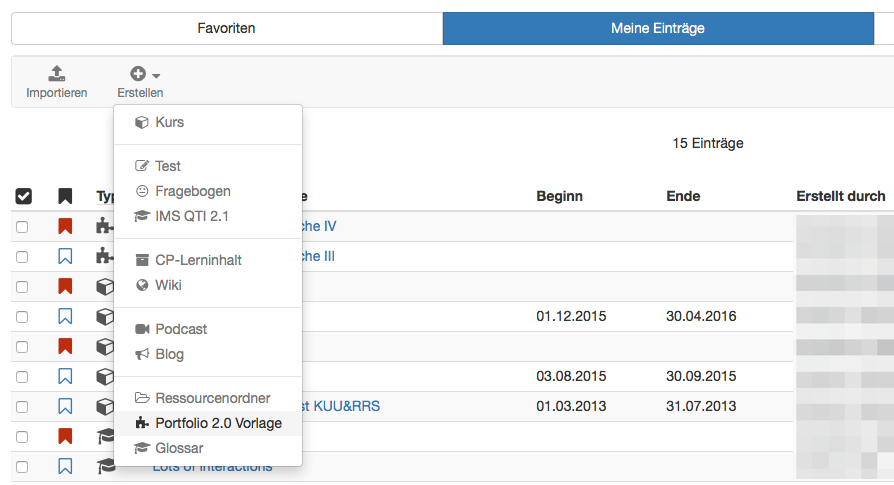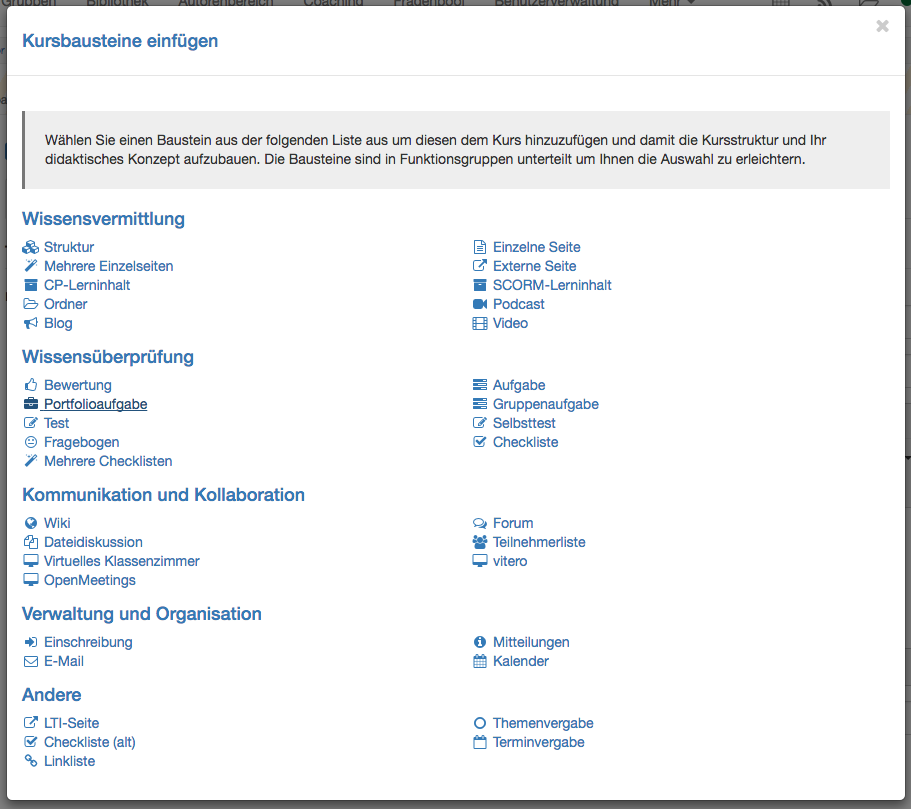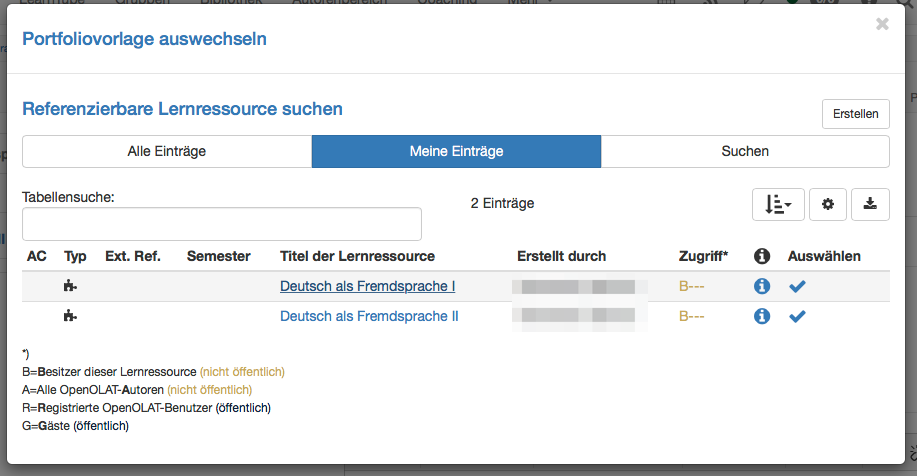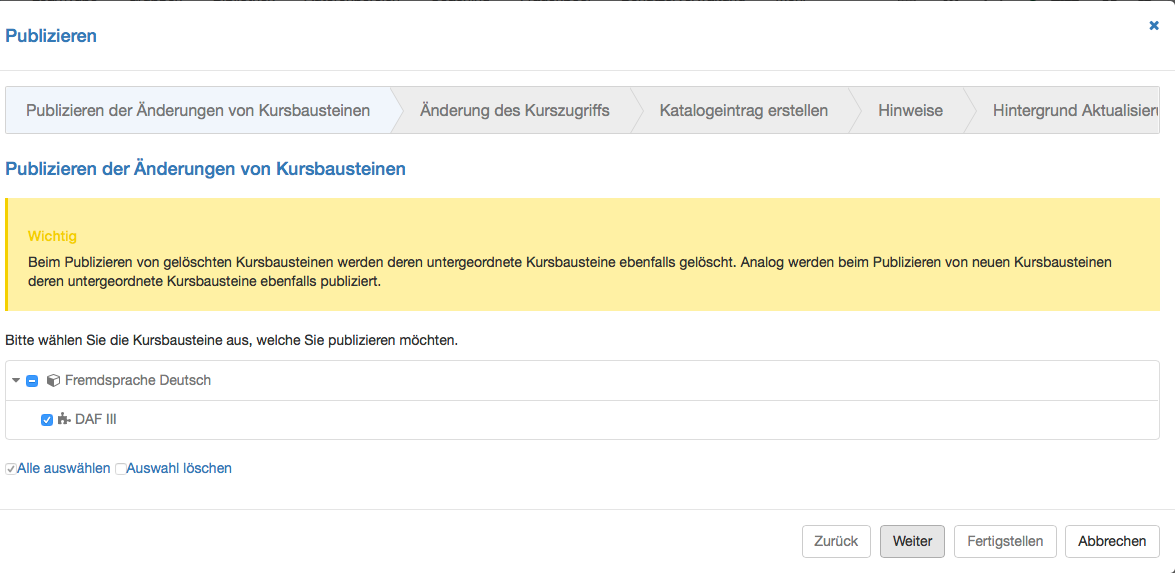Die folgenden Schritte beschreiben, wie eine Portfolio Vorlage erstellt wird.
| Schritt 1: Vorlage erstellen | ||
|---|---|---|
| 1 | Im Autorenbereich unter „Meine Einträge“ unter "Erstellen" Lernressource "Portfolio 2.0 Vorlage" auswählen. | |
| 2 | Titel der Lernressource eingeben und speichern. | |
| 3 | Das Dialogfenster "Infoseite ändern" mit X rechts oben schliessen und mit der Bearbeitung der Portfoliovorlage beginnen. Weitere Informationen zur Bearbeitung finden Sie hier. | |
| Schritt 2: Kurseditor öffnen und Kursbaustein Portfolioaufgabe einfügen | ||
|---|---|---|
| 1 | Im Autorenbereich unter „Meine Einträge“ Kurs suchen und öffnen. | |
| 2 | Oben im Dropdown-Menü „Werkzeuge“ auf „Kurseditor“ klicken. | |
| 3 | Oben im Pop-Up „Kursbausteine einfügen“ „Portfolioaufgabe“ wählen. | |
| 4 | Im Tab „Titel und Beschreibung“ kurzen Titel des Kursbausteins eingeben und speichern. | |
Schritt 3: Vorlage in den Kurs hinzufügen | ||
|---|---|---|
| 1 | Im Tab Lerninhalt "Portfoliovorlage wählen oder erstellen". | |
| 2 | Unter "Meine Einträge" zuvor erstellte Vorlage auswählen. | |
| Alternativ kann mit "Erstellen" eine neue Vorlage erstellt werden. | ||
Damit ein Portfolio bewertet werden kann, muss das Portfolio einem Kurs zugeordnet und die Bewertung im Kursbaustein aktiviert sein.
| Schritt 4: Kurs publizieren und freischalten | ||
|---|---|---|
| 1 | Oben in der Toolbar „Publizieren“ wählen. | |
| 2 | Kursbaustein überprüfen und „Weiter“ klicken. | |
| 3 | Im Pulldown-Menu unter „Änderung des Kurszugriffs“ z.B. „Nur Mitglieder dieser Lernressource (Besitzer, Betreuer, Teilnehmer)" auswählen. | |
| 4 | „Fertigstellen“ klicken. | |
Die Portfoliovorlage ist nun eingebunden und Kursteilnehmer können die Portfolioaufgabe abholen.